Win8.1打印机连接不了局域网怎样办?
很多时候,打印机都是通过局域网连接到电脑上的,这样整个办公室的电脑都可以通过打印机来打印文件。如果在Win8.1系统中打印机连接不了局域网,那我们该怎么办呢?
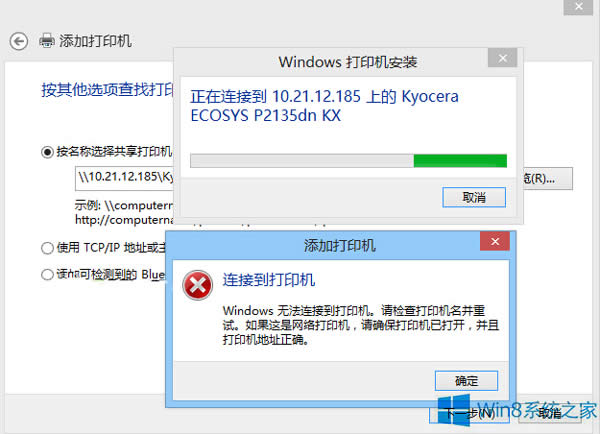
建议解决方法:
方法一:
我了解到您遇到Windows 8无法连接局域网打印机的问题。
1、“Win+R”>>键入:regedit
2、依次展开“[HKEY_LOCAL_MACHINE\SYSTEM\CurrentControlSet\Services\LanmanWorkstation\Parameters] ”项,在右侧空白处右击鼠标,从其右键菜单中选择“新建”-“DWORD值(32位)”项。
3、然后将新创建的DWORD项重命名为“AllowInsecureGuestAuth”,同时将其值修改为“1”,点击“确定”完成设置操作。xitonghe.com
注:64位的系统同样需要添加32位的dword值。
4、接下来右击任务栏“网络”图标,从其右键菜单中选择“打开网络和共享中心”项进入。
5、点击左上角的“更改高级共享设置”按钮,展开“来宾或公用”栏目,勾选“启用网络发现”和“启用文件和打印共享”项,点击“保存设置”按钮。
6、再开启“Server”服务:
“Win+R”>>键入:services.msc ,进入“服务”界面。
7、找到“Server”服务,右击选择“属性”项xitonghe.com
8、将“启动类型”设置为“自动”,同时点击“启动”按钮以启动此服务,点击“确定”完成设置。
方法二:
如果网络无法连接,错误0x80004005
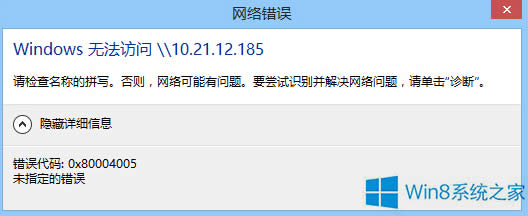
错误代码:0x80004005, 如果电脑没有正确注册某些动态链接库文件,
或者计算机和Internet之间存在不允许的HTTPS连接的防火墙,
电脑系统就可能会出现0x80004005错误代码。
建议您尝试以下方案:
1、“Win+X”,运行,键入:回车
regsvr32 Softpub.dll
2、再次打开运行窗口,键入:回车
regsvr32 Wintrust.dll
3、再次打开运行窗口,键入: 回车
regsvr32 Initpki.dll
以上就是Win8.1打印机连接不了局域网的解决方法了,如果你也遇到了同样的问题,可以参考上面的方法来处理哦。